Métodos eficaces para recuperar tus conversaciones de WhatsApp
Contenido patrocinado

Las conversaciones de WhatsApp son un testimonio fundamental de nuestras interacciones diarias con amigos, familiares y colegas. Contienen información valiosa, desde detalles importantes de nuestra vida o incluso recuerdos románticos, hasta acuerdos comerciales y momentos personales significativos. Mantener un registro de estas conversaciones se ha convertido en una práctica esencial, ya que pueden ser necesarias en situaciones legales, profesionales o personales inesperadas.
Existen soluciones eficaces para respaldar y restaurar tus conversaciones de WhatsApp. Por ejemplo, puedes optar por realizar copias de seguridad en la nube, como Google Drive en Android o iCloud en iOS, para mantener tus datos a salvo. Además, Wondershare Dr.Fone ofrece una solución adicional, dándote un control completo sobre tus conversaciones. Esto proporciona una tranquilidad adicional en la preservación de tus conversaciones de WhatsApp, sin importar la plataforma que utilices.
Recupera tus conversaciones desde una copia de seguridad en Google Drive…
Una de las principales formas que tienes a tu disposición para recuperar tus conversaciones de WhatsApp pasa por usar la copia de seguridad de Google Drive. Este es el método más habitual para quienes usan WhatsApp en Android. Por eso es tan importante mantener activas estas copias de seguridad para prevenir la pérdida de tus conversaciones.
Este proceso solo funciona si previamente habías configurado una copia de seguridad automática en Google Drive desde la configuración de WhatsApp. Además, asegúrate de mantener actualizada la aplicación de WhatsApp y tu copia de seguridad en Google Drive para tener siempre acceso a tus conversaciones más recientes.
- Asegúrate de estar conectado a la misma cuenta de Google.Abre la aplicación ‘Ajustes’ en tu dispositivo Android y verifica que estás conectado a la misma cuenta de Google en la que hiciste la copia de seguridad de tus conversaciones de WhatsApp.
- Desinstala y reinstala WhatsApp.Ve a la pantalla de inicio de tu dispositivo y mantén presionado el icono de WhatsApp hasta que aparezca la opción de ‘Desinstalar’. Confirma la desinstalación y luego ve a la tienda de aplicaciones Google Play Store para volver a instalar WhatsApp.
- Configura WhatsApp.Abre WhatsApp y, cuando se te solicite, ingresa tu número de teléfono y verifica tu identidad mediante el código de verificación que recibirás por SMS. Sigue las instrucciones en pantalla para configurar tu perfil y permitir los permisos necesarios.
- Restauración de la copia de seguridad.Una vez configurado, WhatsApp detectará automáticamente que tienes una copia de seguridad en Google Drive. Pulsa ‘Restaurar’ cuando se te pregunte si deseas restaurar tus chats y archivos adjuntos desde Google Drive.
- Espera la restauración.WhatsApp comenzará a restaurar tus conversaciones desde la copia de seguridad en Google Drive. El tiempo que tome depende de la cantidad de datos que deban recuperarse.
- Verifica tus conversaciones.Al completar la restauración, podrás acceder a todas tus conversaciones y archivos adjuntos tal como estaban en el momento de la copia de seguridad.
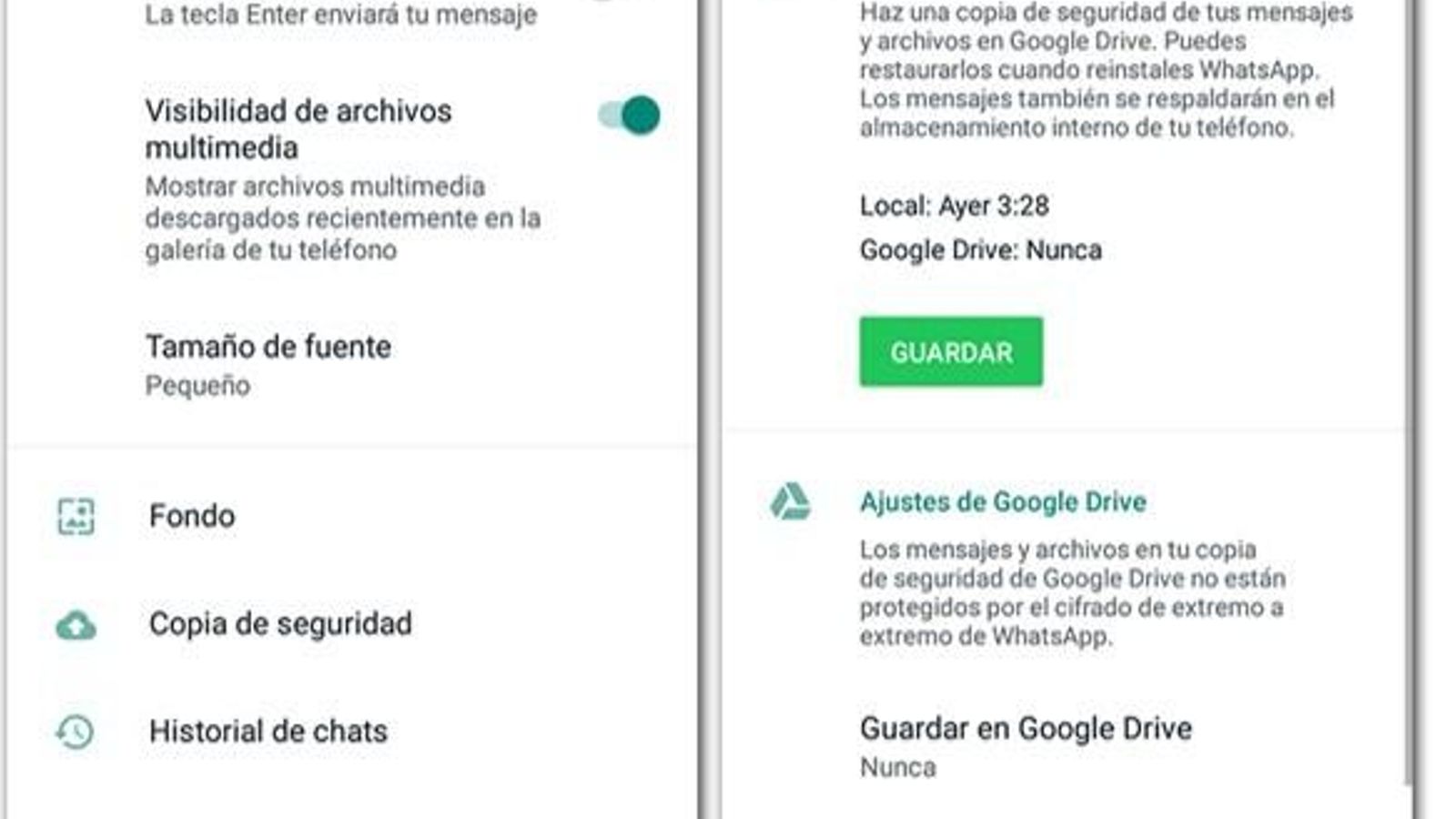
…o desde tu copia de seguridad en iCloud, si tienes un iPhone
Hasta ahora hemos visto cómo restaurar tus conversaciones de WhatsApp en Android, pero ¿cómo recuperar conversaciones de WhatsApp en iPhone? Bueno, el proceso es bastante parecido, solo que deberás usar los servicios del iCloud en lugar de los de Google Drive.
- Verificación de tu cuenta en iCloud.Comienza asegurándote de que la cuenta de iCloud en tu dispositivo iOS esté en sincronía con aquella que previamente empleaste para respaldar tus conversaciones en WhatsApp. Esta concordancia es fundamental para poder acceder a tus datos archivados.
- Elimina y reinstala WhatsApp.Como primer paso, presiona de forma prolongada el icono de WhatsApp en la pantalla principal hasta que surja la opción ‘Eliminar aplicación’. Luego, ve a la App Store y procede con la reinstalación de WhatsApp.
- Inicio de sesión en WhatsApp.Abre WhatsApp e introduce tu número de teléfono. Luego, verifica tu identidad a través del código de validación que será remitido por mensaje de texto. Sigue las instrucciones en la pantalla para configurar tu perfil y conceder los permisos necesarios.
- Recuperación desde iCloud.Cuando la configuración esté lista, WhatsApp detectará la copia de seguridad almacenada en iCloud. Sigue las indicaciones que aparecerán en la pantalla para recuperar tus conversaciones y archivos adjuntos desde iCloud.
- Aguarda el proceso de restauración.El tiempo necesario para que WhatsApp complete la restauración dependerá del tamaño de tus datos y de la velocidad de tu conexión a Internet.
- Verificación de tus conversaciones.Tras finalizar la restauración, tendrás acceso a todas tus conversaciones y archivos adjuntos en su estado original. ¡Ya está! Ahora podrás seguir disfrutando de WhatsApp como siempre.
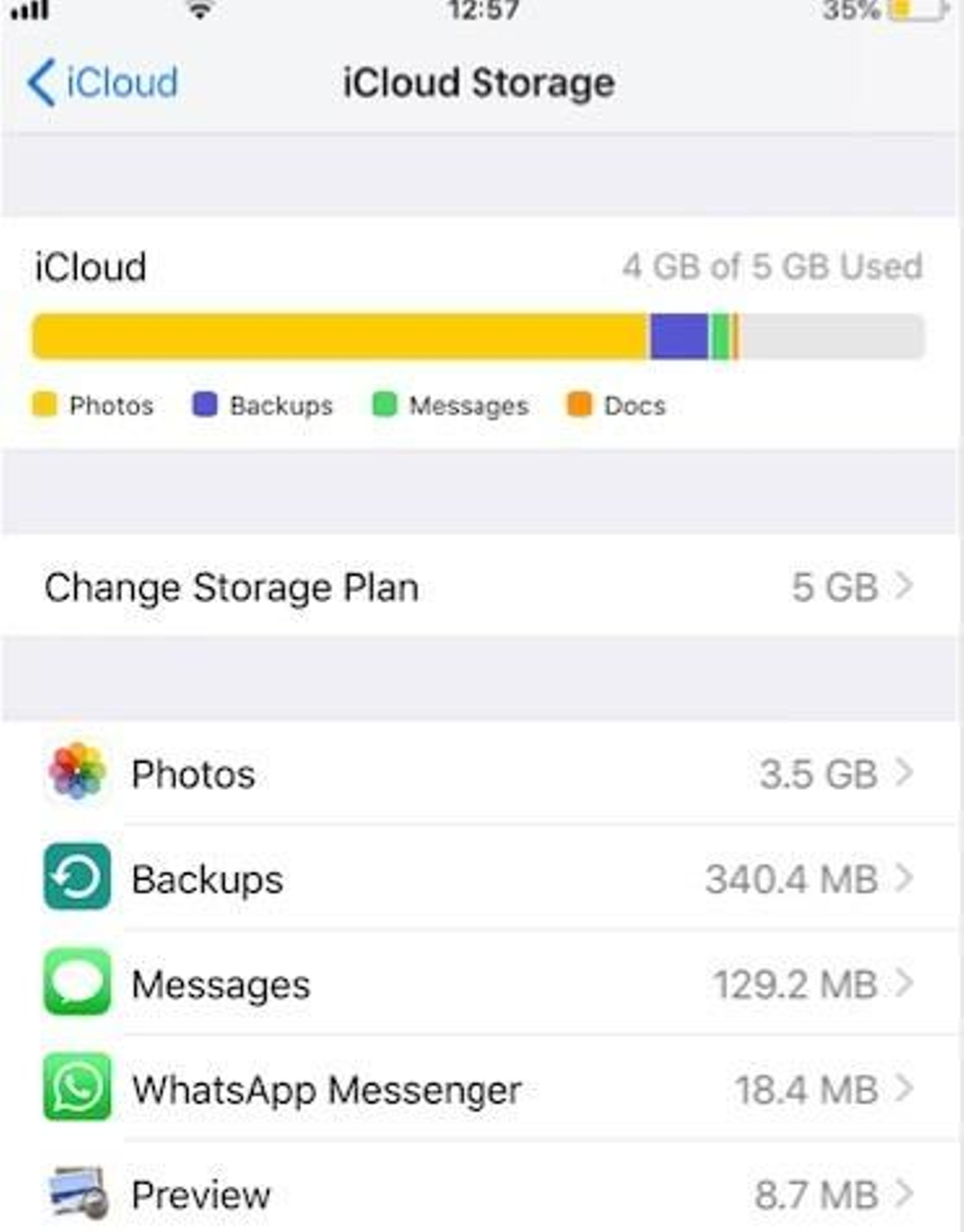
Haz uso de un software de recuperación de terceros como Wondershare Dr.Fone
Los métodos que acabamos de ver son los métodos por defecto para restaurar los chats, y funcionan en bastantes ocasiones, pero no siempre son confiables. WhatsApp es, al fin y al cabo, una app de mensajería, y no una app de mantenimiento del móvil. Por eso, si necesitas restaurar tus chats de manera más eficaz, suele ser mucho más recomendable optar por una herramienta de terceros que cuente con una mayor fiabilidad.
¿Cuándo te conviene usar un software de terceros?
Las opciones de recuperación de los chats de WhatsApp que vienen incorporadas de manera nativa en la app puede funcionar bien hasta cierto punto, pero no son demasiado intuitivas, y tampoco tienen una gran eficacia. Por eso, la manera más efectiva de recuperar tus chats de WhatsApp suele pasar por el uso de una app de recuperación de datos especializada como Wondershare Dr.Fone, porque este tipo de apps fueron diseñadas específicamente para eso.
Las ventajas de Wondershare Dr.Fone para restaurar tus chats
Wondershare Dr.Fone es una completa y versátil suite de software diseñada para abordar una amplia gama de necesidades relacionadas con dispositivos móviles. Este conjunto de herramientas ofrece a los usuarios de Android e iOS una solución integral para la gestión, recuperación, respaldo y transferencia de datos entre dispositivos. Además, está respaldado por un equipo de soporte técnico extraordinariamente resolutivo.
A la hora de recuperar los datos de tu dispositivo, Dr.Fone se destaca por su capacidad para recuperar una variedad de tipos de datos, como contactos, mensajes, fotos, videos, historiales de llamadas y más, desde dispositivos Android e iOS. Su motor de escaneo avanzado profundiza en la memoria del dispositivo o las copias de seguridad existentes, lo que permite la recuperación efectiva de datos incluso en situaciones de pérdida accidental, daños en el dispositivo, restablecimiento de fábrica, o actualizaciones fallidas.

Recupera tus datos con Dr.Fone. guía paso a paso
Con Wondershare Dr.Fone puedes crear una copia de seguridad de los datos de tu dispositivo, almacenarla en un dispositivo desconectado de la red, y restaurar estos datos siempre que sea necesario. Para hacerlo, basta con seguir estos pasos.
- Descarga e instala Wondershare Dr.Fone.Visita el sitio web oficial de Wondershare y descarga la versión adecuada de Dr.Fone para tu sistema operativo (Windows o Mac). Luego, sigue las instrucciones de instalación.
- Ejecuta Dr.Fone y selecciona ‘Recuperación’.Inicia Dr.Fone en tu ordenador y selecciona la opción ‘Recuperación de Datos’ en la pantalla principal.
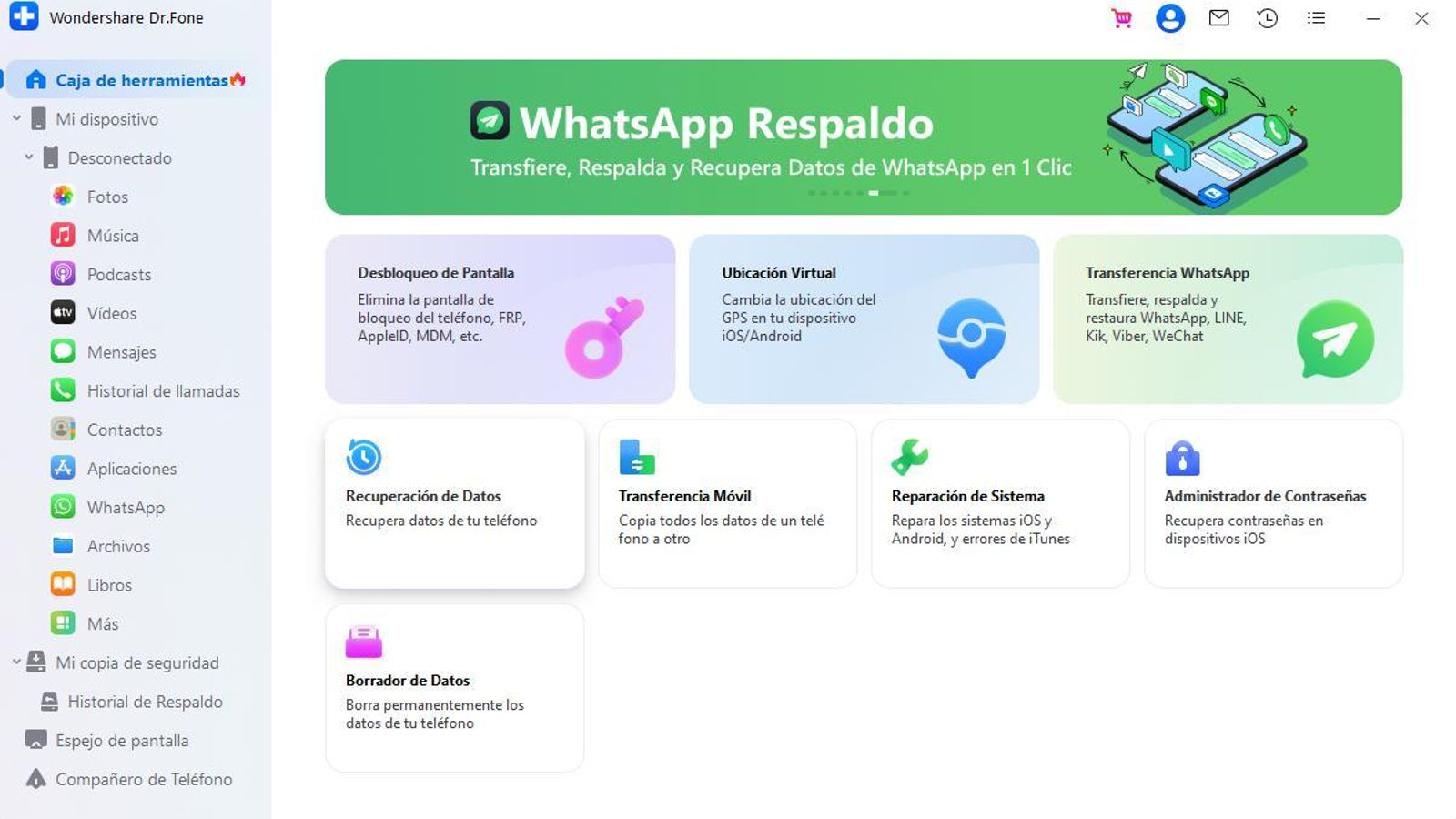
- Selecciona Android para recuperar datos de WhatsApp.En la ventana que aparece, elige el tipo de dispositivo en el que deseas trabajar (en esta guía tomamos "Android" como ejemplo). Luego, selecciona "Recuperar datos de WhatsApp" en la siguiente pantalla para recuperar tanto los mensajes actuales como los eliminados de WhatsApp.
- Conecta tu teléfono al ordenador.Utiliza un cable USB para conectar tu teléfono al ordenador. Asegúrate de habilitar la depuración USB en tu dispositivo.
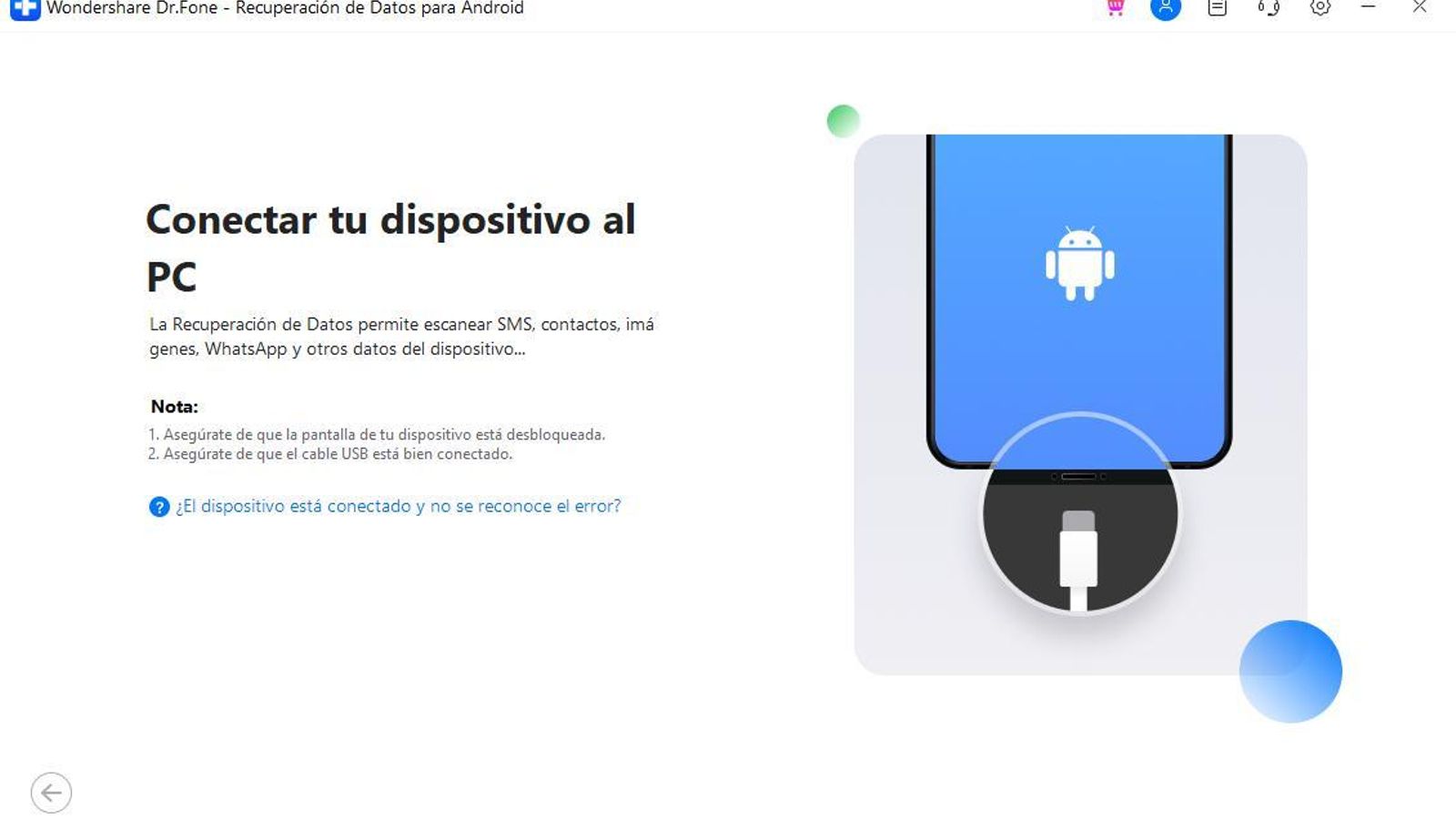
- Inicia el proceso de recuperación.Mientras avanzas al siguiente paso, verás el progreso de la copia de seguridad en su totalidad. Si es necesario, puedes hacer clic en "Cancelar" para detener el proceso.
Dr.Fone escaneará la copia de seguridad en busca de los datos especificados. El tiempo dependerá de la cantidad de datos.
- Realiza una copia de seguridad de los datos de WhatsApp en el dispositivo.Sigue las instrucciones en pantalla. Abre WhatsApp en tu Android, ve a Configuración > Chats > Copia de seguridad y desactiva la copia de seguridad automática en Google Drive. Luego, haz clic en el botón de "Copia de seguridad".
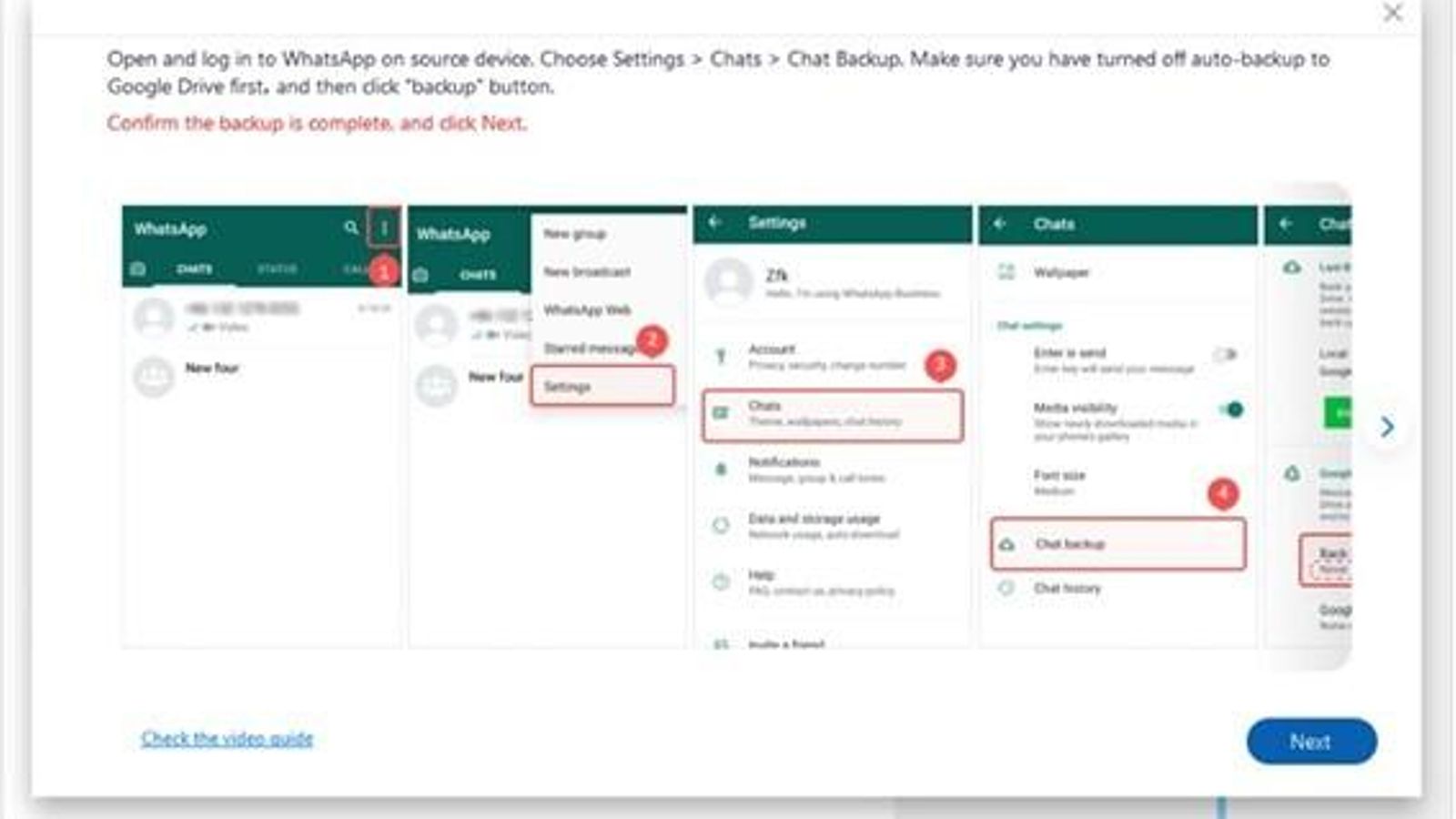
- Configura WhatsApp en tu Android nuevamente.Después de la copia de seguridad, WhatsApp se reinstalará automáticamente. Abre WhatsApp, otorga los permisos necesarios y haz clic en "Siguiente" en tu computadora.
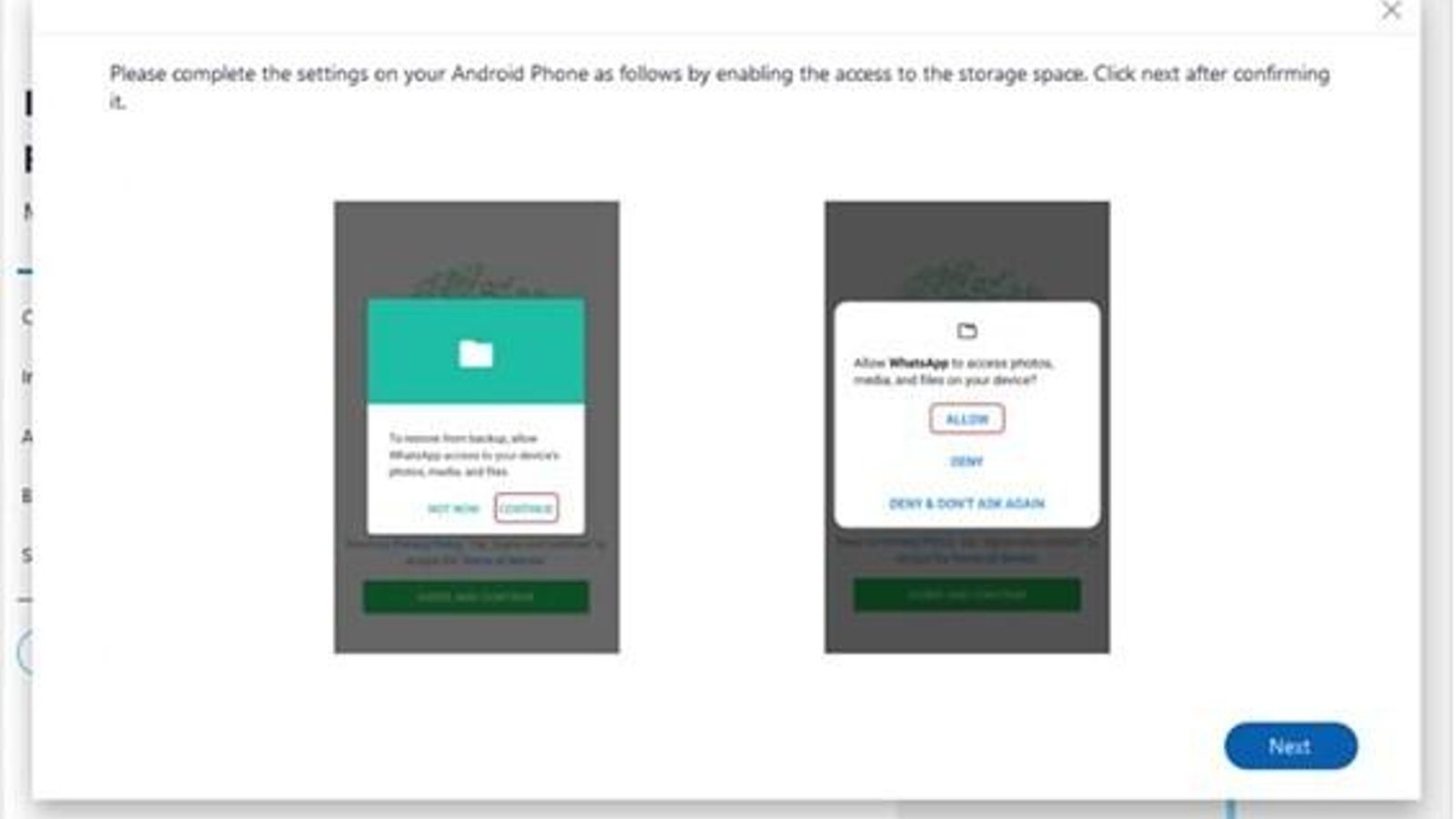
- Restaura la copia de seguridad en tu dispositivo de WhatsApp.Activa WhatsApp con tu número registrado, verifica la cuenta y busca automáticamente una copia de seguridad para restaurar. Haz clic en "Restaurar" cuando encuentres la copia de seguridad y luego toca "Siguiente" en tu Android.
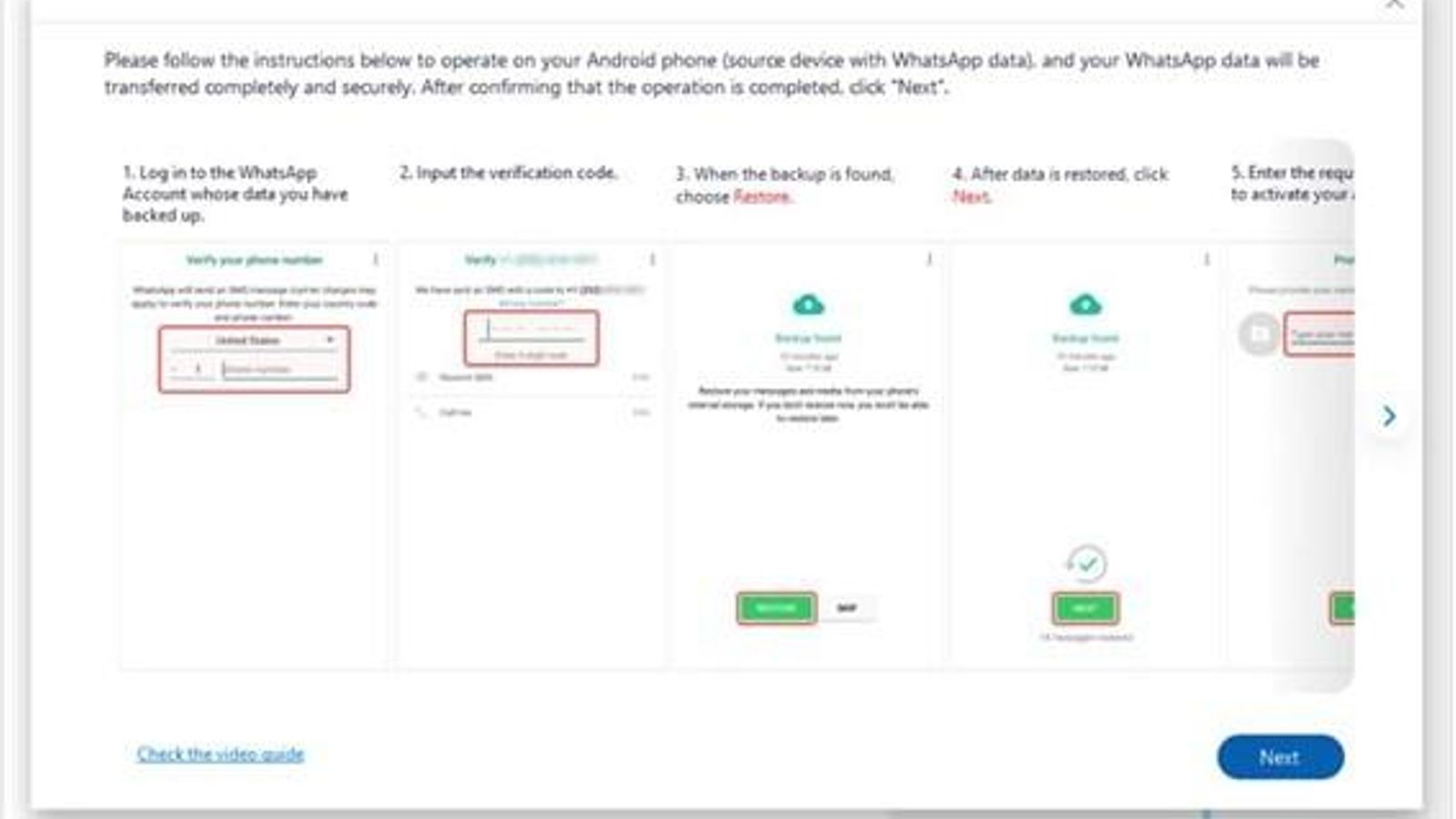
- Visualiza todos tus datos de WhatsApp.La computadora recuperará y mostrará tus datos de WhatsApp en categorías en la ventana de vista previa.
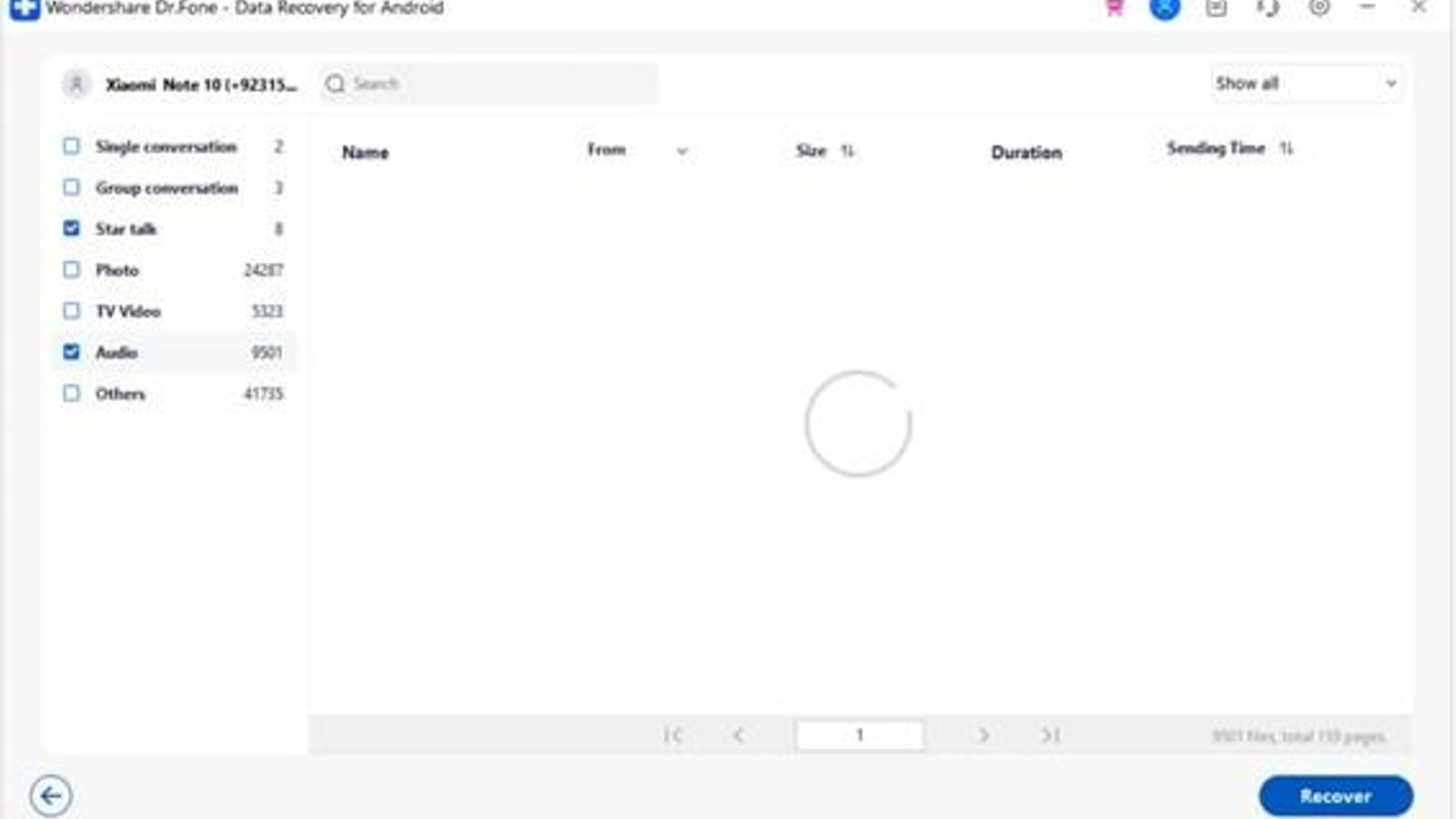
- Completa la recuperación.Espera a que Dr.Fone termine. Tras completar el proceso de recuperación, selecciona los datos que desees recuperar y pulsa "Recuperar". Define la ubicación en una ventana emergente y haz clic en "Exportar".
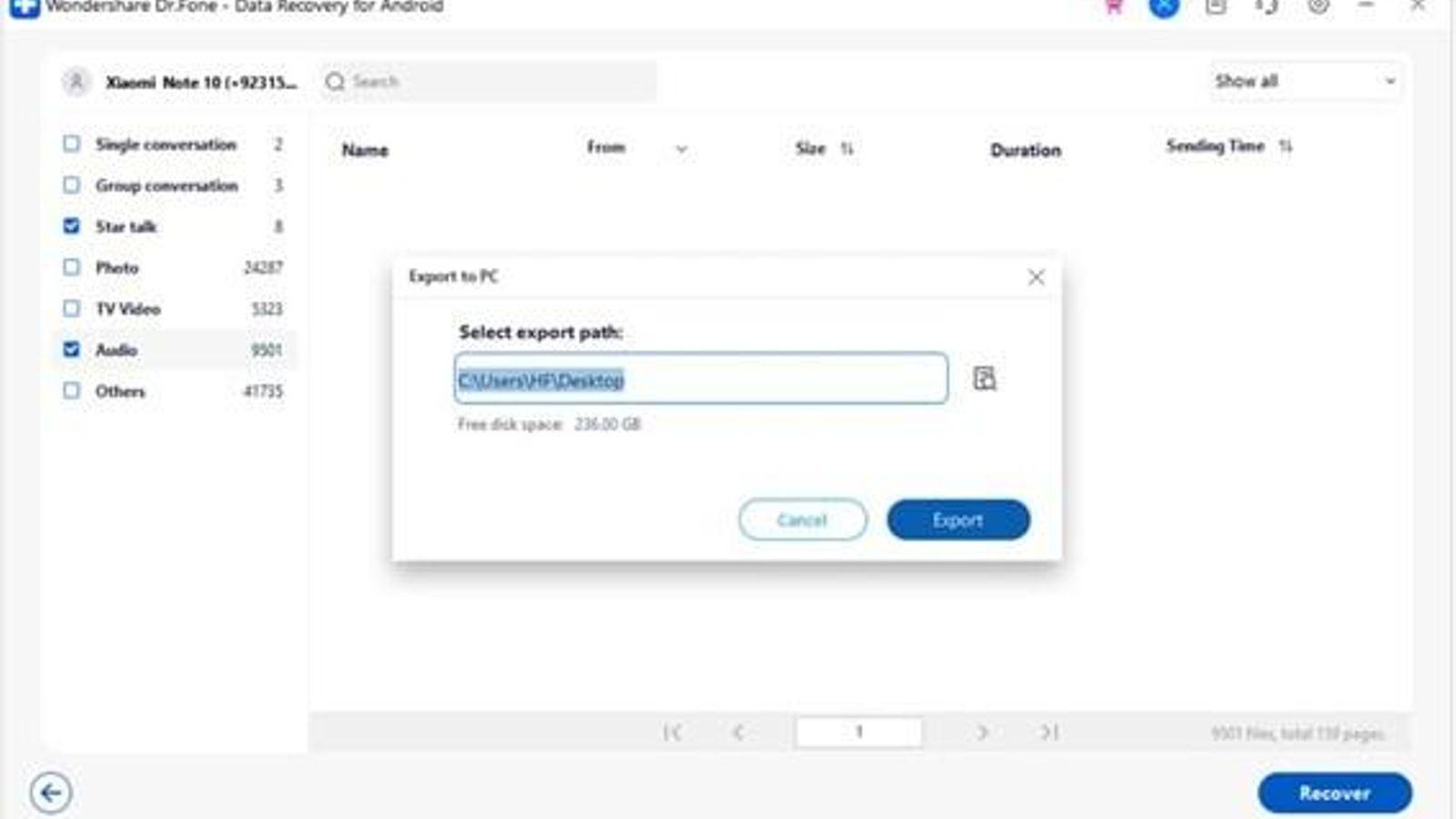
¡Mantén tus conversaciones a salvo y asegúrate de poder recuperarlas en todo momento!
Mantener seguras nuestras conversaciones de WhatsApp es fundamental en la era digital. Estos chats suelen contener información personal, conversaciones importantes y hasta recuerdos valiosos. Perderlos debido a un error, un cambio de dispositivo o incluso un borrado accidental puede ser devastador. Además, en un mundo donde la privacidad es cada vez más importante, garantizar la seguridad de nuestras conversaciones de mensajería es esencial para proteger nuestra información personal.
Wondershare Dr.Fone es la herramienta perfecta para respaldar tus conversaciones de WhatsApp de forma segura. Gracias a su función de copia de seguridad de WhatsApp, puedes realizar copias regulares de tus chats, fotos y videos en tu ordenador, lo que garantiza que tus datos estén a salvo de pérdidas inesperadas. Además, Dr.Fone ofrece la posibilidad de previsualizar y restaurar estos datos en cualquier momento, lo que te da un control completo sobre tu información de WhatsApp. ¡Hazte ahora con Wondershare Dr.Fone y asegura tus conversaciones de WhatsApp de manera sencilla!
También te puede interesar








